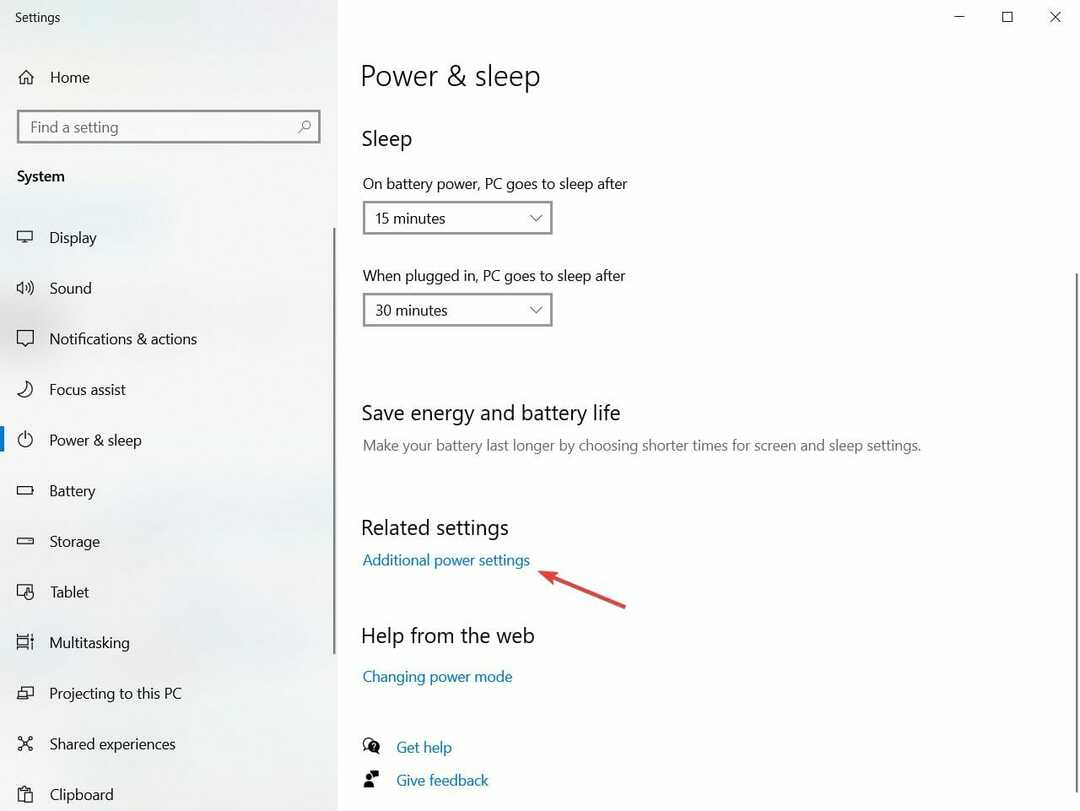- Elke keer dat u een OS-update uitvoert, is een herstart verplicht.
- Sommige gebruikers hebben echter gemeld dat ze hun apparaat na bepaalde updates niet kunnen updaten.
- Heeft u andere opstartproblemen? Bekijk onze Opstartfouten Hub voor hulp.
- Volg meer artikelen zoals deze in onze speciale Fix Hub.

Deze software zorgt ervoor dat uw stuurprogramma's blijven werken en beschermt u zo tegen veelvoorkomende computerfouten en hardwarestoringen. Controleer nu al uw chauffeurs in 3 eenvoudige stappen:
- DriverFix downloaden (geverifieerd downloadbestand).
- Klik Start scan om alle problematische stuurprogramma's te vinden.
- Klik Stuurprogramma's bijwerken om nieuwe versies te krijgen en systeemstoringen te voorkomen.
- DriverFix is gedownload door 0 lezers deze maand.
Mijn computer start niet op na update
- Software oplossingen
- Zorg ervoor dat uw laptop compatibel is met Windows 10
- Externe apparaten loskoppelen
- Werk uw stuurprogramma's bij
- Verwijder je batterij
Wat te doen als Windows 10 niet start na de update
1. Software oplossingen
Als jouw laptop is compatibel met Windows 10 en al uw externe apparaten zijn compatibel met Windows 10, dan heeft u geen hardwareprobleem waardoor uw laptop niet opnieuw kan opstarten.
Als dat het geval is, is uw probleem hoogstwaarschijnlijk softwaregerelateerd en kunt u hulpprogramma's van derden gebruiken om het probleem op te lossen, zoals Tenorshare Windows Boot Genius.
Dit product kan start extern kapotte systemen op, ongeacht de oorzaak van de corruptie, waardoor u veelvoorkomende problemen voorkomt, zoals zwarte schermen bij het opstarten, blauwe schermen, vastlopen en meer.

Tenorshare Windows Boot Genius
Los alle opstartproblemen op uw pc of laptop op zonder tijd en geld te verspillen met dit geweldige reparatieprogramma.
Profiteer nu
2. Zorg ervoor dat uw laptop compatibel is met Windows 10

Als u een oudere laptop gebruikt, bestaat de kans dat deze niet compatibel is met Windows 10. In dat geval zullen sommige functies van uw systeem niet normaal kunnen werken, of u kunt uw laptop zelfs helemaal niet inschakelen.
Voordat u het systeem van uw laptop naar Windows 10 upgradet, moet u er dus voor zorgen dat het compatibel is met Windows 10. Hier zijn de specificaties waaraan uw laptop moet voldoen om Windows 10 normaal te kunnen gebruiken:
- 1 gigahertz (GHz) of snellere processor
- 1 gigabyte (GB) voor 32-bits of 2 GB voor 64-bits versie van het systeem
- 16 GB harde schijfruimte voor 32-bits OS, of 20 GB voor 64-bits besturingssysteem
3. Externe apparaten loskoppelen

Als u zeker weet dat uw laptop compatibel is, moet u er ook voor zorgen dat al uw externe componenten compatibel zijn met het systeem.
Als uw externe componenten, zoals: externe HDD, of muis, zijn niet compatibel met Windows 10, ze kan verschillende problemen veroorzaken, en dit herstartprobleem is er slechts één van.
4. Werk uw stuurprogramma's bij

Een ander ding dat verband houdt met externe componenten die problemen kunnen veroorzaken, zijn hun chauffeurs. Als stuurprogramma's voor uw externe apparaten niet worden bijgewerkt, kunt u ook problemen ondervinden.
Zorg er dus voor dat alle componenten compatibel zijn met het systeem en dat alle stuurprogramma's zijn bijgewerkt en dat u het herstartprobleem niet onder ogen moet zien. Je kunt gebruiken deze gids om te leren hoe u problemen met verouderde stuurprogramma's kunt oplossen. Natuurlijk kunt u deze oplossing alleen gebruiken als u uw computer een paar minuten kunt opstarten.
5. Verwijder de batterij van uw laptop

Als dit probleem van invloed is op uw laptop, kunt u proberen de batterij volledig te verwijderen. Sluit vervolgens uw apparaat aan en probeer het opnieuw op te starten. Hoe verrassend deze methode ook mag lijken, veel gebruikers bevestigden dat het werkte. Dus probeer het eens en laat ons weten of het ook voor jou heeft gewerkt.
Dat zou alles zijn, als u opmerkingen, suggesties of zelfs wat meer oplossingen heeft voor het herstartprobleem in Windows 10, ga dan naar onze commentaarsectie, we horen graag uw mening.
Als je nog andere Windows 10-gerelateerde problemen hebt, kun je de oplossing zoeken in onze Windows 10 repareren sectie.
Het bovenstaande artikel behandelt ook de volgende problemen:
- Laptop start niet opnieuw op na update
- Laptop start niet na Windows-update
- Laptop gaat niet aan na update van Windows 10 10